Stupňování barev není nemusí to být záhada. Tyto programy a pluginy tento proces urychlují a usnadňují.
Pokud nejste kolorista na plný úvazek, je pravděpodobné, že se nebudete ponořit do takových programů, jako je FilmLight's Baselight, AutoDesk Flame's Lustre nebo konkrétní programy jako REDCINE-X. Pravděpodobně jen hledáte rychlý způsob, jak dosáhnout výsledků, se kterými bude váš klient spokojený.
Zde jsou některé z nejlepších programů a pluginy pro editory videa k rychlému provedení barevného hodnocení.
DaVinci Resolve
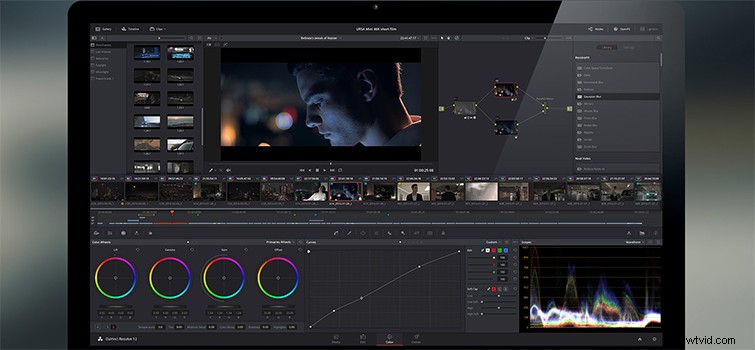
Blackmagic DaVinci Resolve je jedním z průmyslových standardů pro práci s barvami. Důvod, proč je na seznamu pro editory videa — nejnovější verze (12.5) obsahuje vestavěný NLE . Blackmagic se chce stát výchozím místem pro všechny postprodukce a jsou na dobré cestě k vytvoření DaVinci Resolve hlavní program mimo barevné kruhy.
DaVinci Resolve může být zastrašující, protože práce s barvami je založena na uzlových bodech – ale online existuje spousta výukových programů a jejich množství roste. Ponoření se do všech konkrétních nástrojů vyžaduje článek mnohem podrobnější než tento, ale zde je několik nástrojů pro základní třídění barev .
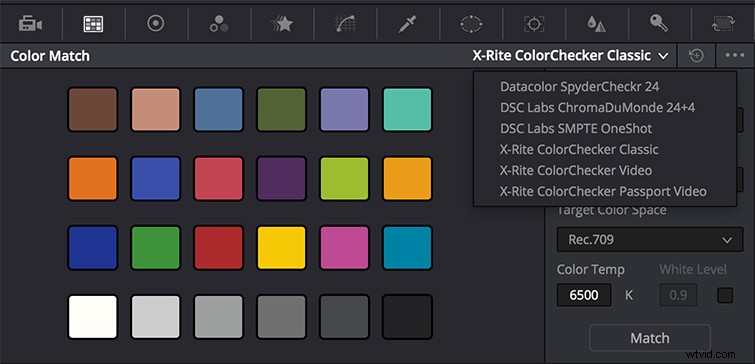
V části Barva zobrazí se vám řada nástrojů. To zahrnuje Color Match, Color Wheels, RGB Mixer, Curves, Windows a více. Nástroj Color Match skvěle funguje s barevnými tabulkami, aby se okamžitě shodovaly s prostředím, ve kterém byl záznam natočen. Poskytne vám skutečné barevné výsledky kliknutím na tlačítko.
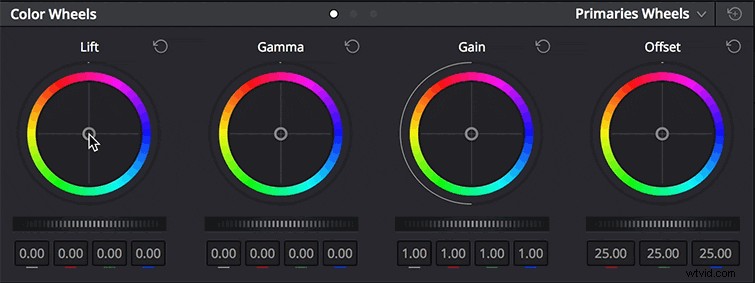
Vedle položky Shoda barev ikonu, uvidíte tradiční Barevná kolečka tab. Zde uvidíte tři možnosti pracovního prostoru — Primary Wheels, Primární Bars, aProtokol .
Primární kolečka jsou barevná kolečka, která uvidíte téměř v každém programu pro třídění barev. DaVinci Resolve používá Lift (stíny), Gamma (střední tóny), Zisk (zvýraznění) a Odsazení . Offset se používá ke zvýšení nebo snížení všeho v každém kanálu. Chcete-li ovládat každé kolo, stačí přetáhnout kruh směrem k požadované barvě. (Nástroj můžete resetovat dvojitým kliknutím na kruh.)
Rychlá poznámka — DaVinci Resolve byl navržen pro použití s povrchem pro třídění barev. Pokud jste jako já a nemáte 30 000 $ na panel Advanced, podívejte se na tyto cenově dostupnější nástroje pro úpravu barev.
DaVinci Resolve 12.5 je k dispozici zdarma v odlehčené verzi softwaru. Celá sada Studio stojí 995 $.
Adobe Premiere Pro CC (Lumetri)

Panel Lumetri se v posledních několika iteracích Premiere Pro. ohromně rozrostl Původně efekt přetažení, Premiere Pro CC 2017 má plnou kartu třídění barev . Při zadávání Barva panelu, setkáte se se všemi tradičními efekty Lumetri stejně jako tradičnější nástroje, jako jsou barevná kolečka.
Boční panely jsou rozděleny do šesti výchozích nabídek – Základní korekce, Kreativa, Křivky, Barevná kolečka, Sekundární HSL, aViněta . Každý nástroj funguje nezávisle na sobě, takže změna barevných koleček kreativ není totéž jako změna skutečných barevných koleček.

Základní oprava panel umožňuje použítInput LUT (vyhledejte tabulku), upravteVyvážení bílé , Tón (expozice, kontrast atd.) a Sytost . Každý z nich se ovládá posuvníky. (Pokud se vám úprava nelíbí, stačí dvakrát kliknout na kroužek posuvníku a resetovat.)
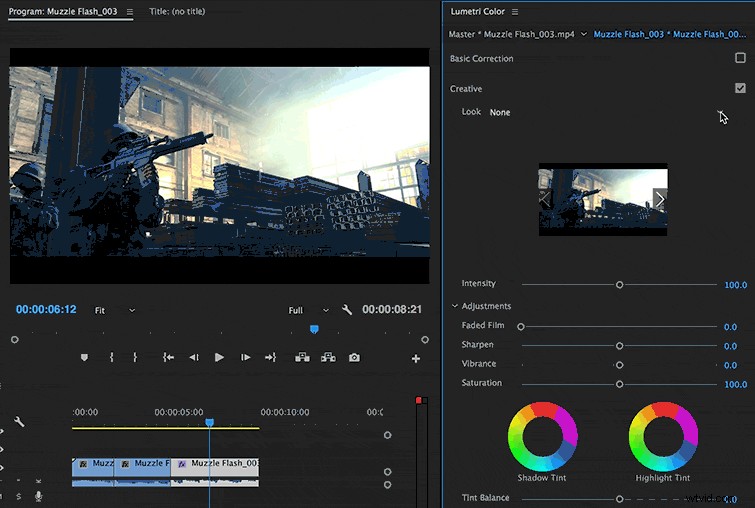
Kreativa menu umožňuje použít .Look soubory, které jsou specifické pro práci v Lumetri. Pokud se vám líbí „vzhled“, na kterém pracujete, můžete si úpravy uložit jako předvolbu. Můžete si také zdarma stáhnout soubory vzhledu, které chcete použít. Navíc můžete upravit intenzitu použitého vzhledu . V části Úpravy v rozevíracím seznamu uvidíte možnosti upravit věci jako Vybledlý film, Ostrost, Vibrance, Sytost a Vyvážení odstínu . (Všimněte si, že se nejedná o stejný posuvník Sytost uvedený na panelu Základní korekce.)
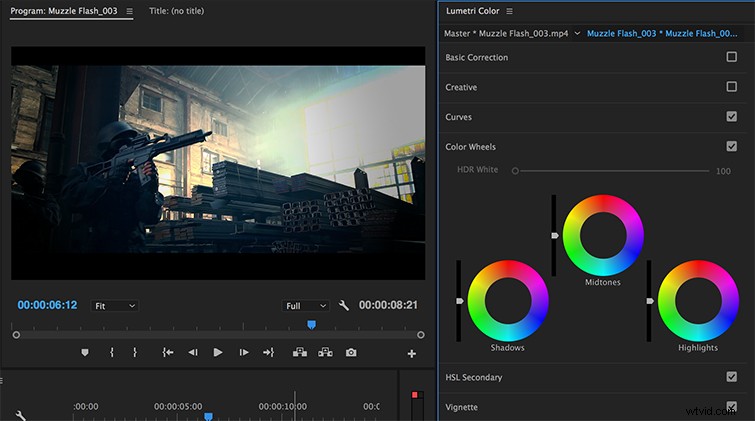
V zájmu stručnosti jsou ostatní panely spíše samozřejmé. Křivky umožňuje upravit Křivky RGB a Sytost odstínu . Barevná kola fungují jako tradiční ovládací prvky pro stíny, střední tóny a Nejdůležitější . Sekundární HSL vám umožní vybrat rozsah barev a upravit odstín, sytost a světlost. Obrázek můžete také upřesnit pomocí funkce Odšumovat a Rozmazat možnosti. V části Oprava uvidíte originální nástroj pro korekci barev z Premiere, ovládaný jedním barevným kolečkem a základními posuvníky barev. Nakonec Vinětace upraví vinětu.
Lumetri je součástí Premiere Pro. Budete potřebovat předplatné Adobe Creative Cloud.
Final Cut Pro X (barevná deska)
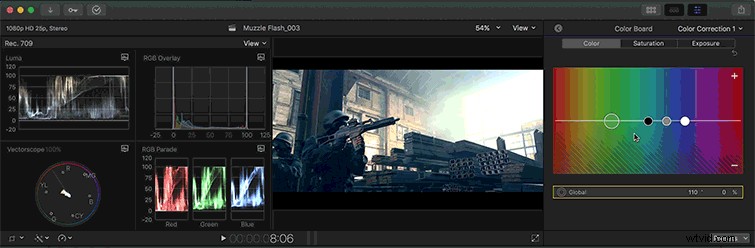
S nejnovější revizí Final Cut Pro 10.3 , Apple provedl generální opravu celého obličeje NLE – ale gradace barev zůstává podobný. Budete muset použít Korekci barev efekt na klip a poté použijte Barevný panel upravit vzhled záběru. Upravíte čtyři puky na hrací ploše – každý jeden pro Stíny , Střední tóny , Důležité, a Globální.
Osobně toho nejsem příznivcem, ale chápu jeho teorii jednoduchých úprav. Mnohem raději bych použil plugin FCPX pro barvu – kterou se budu zabývat příště.
Barevná tabule je součástí FCPX. FCPX je k dispozici za 299 $.
Finále barev
Co FCPX postrádá v barevném gradingu, Color Finale nahrazuje. Tento plugin je specifický pro FCPX , takže pokud nejste uživatelem Final Cut Pro X – přeskočte. Color Finale je produkt Color Grading Central, který má skvělou komunitu pro vše, co souvisí s barevnou úpravou.
Color Finale přidá do FCPX volně plovoucí okno. Uvnitř okna jsou Barevná kolečka, posuvníky barev, automatické vyvážení bílé ovládací prvky a sekundární vektor nástroj. Verze Pro Color Finale obsahuje některé nástroje pro správu workflow pro ty, kteří pracují v ACES. Zde je pohled na plugin v akci.
Color Finale vyžaduje FCPX 10.2.3 nebo vyšší. Je k dispozici jako bezplatná 7denní zkušební verze, standardní verze za 99 USD a verze Pro za 149 USD.
FilmConvert
FilmConvert je emulační software, který dodává digitálním záběrům filmový pocit se zrnitostí a barevnými efekty. Funguje na mnoha NLE a platformách , včetně Premiere Pro, FCPX, Avid Media Composer, DaVinci Resolve, After Effects, Sony Vegas Pro a jako samostatná platforma. K dispozici jsou také profily kamer pro různé kamery má rád ARRI, Canon, Sony, Blackmagic, GoPro a DJI.
FilmConvert je kompatibilní s pracovními postupy Mac a PC. Video pluginy začínají na 149 USD a všechny verze lze mít v balíčku za 219 USD.
Red Giant Magic Bullet Suite (Colorista)
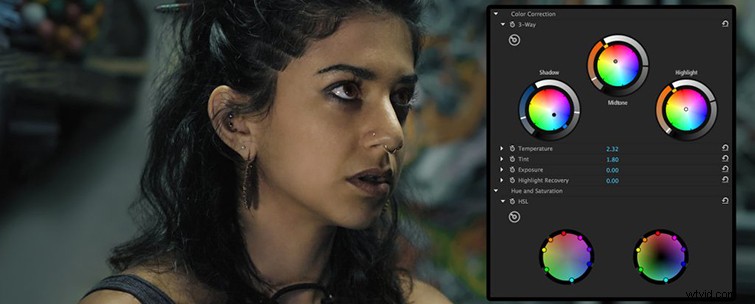
Colorista je samostatný plugin pro třídění barev pro Premiere Pro a Po efektech . Přetažením efektu Colorista IV na časovou osu NLE získáte přístup k tříkolovému barevnému korektoru , řízený pracovní postup k vyvážení snímků , LUT , Křivky RGB , barevný klíč nástroj, překryvné vrstvy vzhledu a ovládání odstínu . Integruje se také s funkcemi maskování a sledování Adobe.
Je pravděpodobné, že jste už slyšeli o Red Bullet Colorista , ale Colorista je ve skutečnosti součástí mnohem větší sady Magic Bullet Suite 13. Všechny následující lze také zakoupit jednotlivě nebo společně jako Magic Bullet Suite.
Vzhled umožňuje upravit barvy a použít oblíbený televizní vzhled v sekundách. Mojo je podobné vzhledu v tom, že okamžitě aplikuje oblíbený vzhled, ačkoli Mojo poskytuje filmový vzhled, sportovní videa a módní filmy. Film používá vzhled dvaceti dvou negativních filmů a čtyř tiskových materiálů. Denoiser odstraňuje šum a zrnitost a Renoiser přidává filmovou texturu a zrnitost filmu. A konečně Cosmo je kosmetický nástroj určený k aplikaci digitálního make-upu a kosmetického čištění.
Colorista IV je k dispozici jako bezplatná zkušební verze, 99 $ za Academic verzi a 199 $ za plnou verzi. Celá sada Magic Bullet Suite je k dispozici za 899 $, což vám ušetří 394 $.
NewBlueFX Color Fixer Pro a Colorfast
Color Fixer Pro je BEZPLATNÝ plugin pro třídění barev pro Premiere Pro, After Effects, Avid Media Composer, Final Cut Pro X, DaVinci Resolve a Sony Vegas Pro. Má deset přizpůsobitelných předvoleb, nástroje pro vyvážení bílé a křivky osvětlení filmu.
Pokud se vám plugin líbí, můžete zvážit upgrade na Colorfast — plugin pro korekci barev a úpravu barev který zahrnuje 65 předvoleb a nástroje pro vytvoření vlastního vzhledu.
Color Fixer Pro je k dispozici ZDARMA. Colorfast 2 je k dispozici jako bezplatná zkušební verze a při nákupu za 99 $.
Jaké jsou vaše oblíbené nástroje pro úpravu barev jako editor videa? Podělte se o své názory v komentářích níže!
